大家知道Acrobat Pro 9怎么清空历史记录吗?下文小编就带来了Acrobat Pro 9清空历史记录的方法,希望对大家能够有所帮助,一起跟着小编来学习一下吧! Acrobat Pro 9怎么清空历史记录?Acrobat
大家知道Acrobat Pro 9怎么清空历史记录吗?下文小编就带来了Acrobat Pro 9清空历史记录的方法,希望对大家能够有所帮助,一起跟着小编来学习一下吧!
Acrobat Pro 9怎么清空历史记录?Acrobat Pro 9清空历史记录的方法
1、首先,打开进入Acrobat Pro 9软件当中,如下图所示。
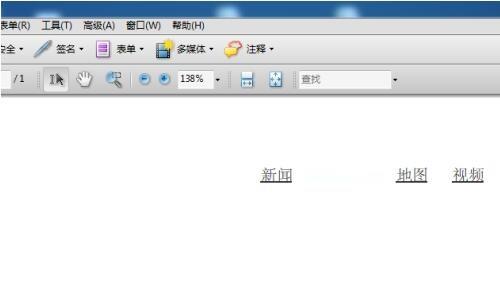
2、然后点击的菜单中的文件菜单,如下图所示。
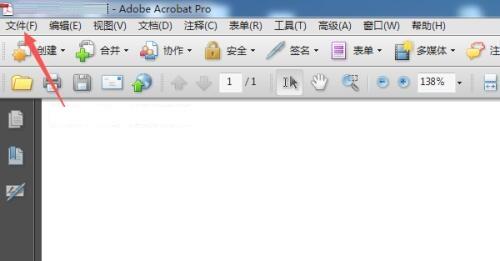
3、接着在弹出的下一级菜单中点击历史记录选项,如下图所示。
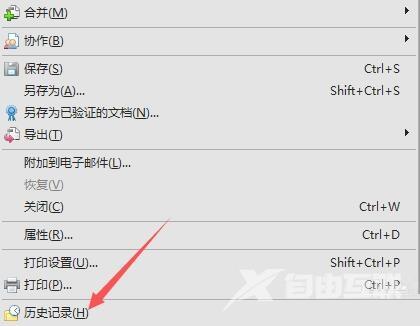
4、点击历史记录选项之后,在弹出的下一级菜单中点击清除历史记录的选项,如下图所示。
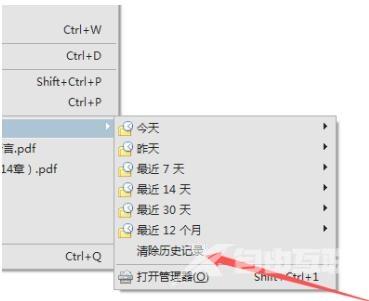
5、点击清除历史记录选项之后,就会弹出了一个确认的窗口,进行点击是的选项,如下图所示。
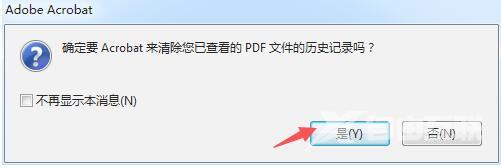
6、最后就可以选择清空历史记录了,如下图所示。
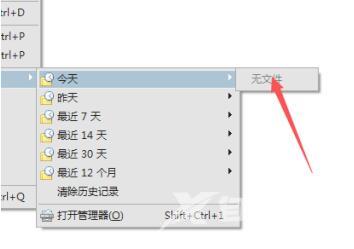
上面就是小编为大家带来的Acrobat Pro 9怎么清空历史记录的全部内容,更多精彩教程尽在自由互联。
